Как да възстановите компютър с помощта на вашето устройство Android (09.15.25)
Срива ли се операционната система Windows на вашия компютър? Преди да изпаднете в паника, знайте, че все още има решение за този проблем. Можете да опитате да инсталирате операционната система, като използвате ISO файл, запазен на външно устройство или USB памет. За да извършите възстановяване на компютър с помощта на този метод, ще трябва да изтеглите ISO файла или на диска за възстановяване, или на версията на Windows, която искате да инсталирате отново. Но какво се случва, ако нямате друг компютър, който да използвате за изтеглянето? Ако използвате устройство с Android с поддръжка на USB OTG, имате късмет. В тази статия ще ви покажем как да възстановите компютър с Android.
Какво да правите, когато операционната система на вашия компютър се срине?Много инциденти могат да доведат до срив на операционната система на компютъра. Това може да е вирус, който е засегнал сериозно операционната система. Възможно е и твърдият диск да се провали след много години употреба. Независимо от причината, поради която вашият компютър няма да се зареди, вероятно имате голямо безпокойство предвид: възстановяване на хиляди файлове и данни, съхранени на вашия компютър.
Както бе споменато по-горе, можете да инсталирате нова операционна система, като първо изтеглите ISO образ на файла, който ви е необходим за възстановяване. Обикновено ще изтеглите един с друг компютър и ще запишете ISO файла на CD или флаш или твърд диск. Това обаче не е възможно, ако нямате допълнителен компютър, който можете да използвате. В такава ситуация ще намерите вашето устройство с възможност за OTG допълнително полезно. Функцията USB OTG (On-The-Go) ви позволява да свързвате USB устройства, включително флашки, към вашето устройство Android. За да започнете с възстановяването на компютър с Android, трябва:
- Намерете ISO файл за изтегляне на диска за възстановяване или операционната система, който ще използвате.
- Изтеглете ISO файл на вашето устройство.
- Свържете OTG-съвместимо флаш устройство към вашето устройство. Ако нямате такъв, може да получите OTG адаптер, който ще ви позволи да използвате обикновен USB стик или флаш устройство.
- Запишете ISO на външното устройство с помощта на специално приложение.
Вече установихме, че наличието на устройство с Android, поддържащо OTG, ви дава предимството да възстановите вашия сринат компютър дори без използването на друг компютър. Но преди да се развълнувате, първо трябва да определите какво може да причини проблема с зареждането на вашия компютър. Ще трябва да помислите и да изброите симптомите, които може да сте изпитвали преди евентуалния срив. Например, инсталирахте ли програма, която може да е причинила проблеми със съвместимостта? Като проследявате какво може да е причинило проблема, ще знаете кой път за възстановяване да предприемете.
За някои проблеми е най-добре да използвате специален диск за възстановяване. Междувременно нова инсталация на операционната система също може да реши проблеми. Но като цяло изборът на диск за възстановяване е по-безопасното решение или поне първото, което трябва да опитате.
Изтегляне на ISO файла за възстановяванеПреди да изтеглите диск за възстановяване или операционна система, трябва да се уверите, че имате достатъчно място на устройството си с Android. За да предпазите устройството си от боклуци, които заемат голяма част от съхранението ви, използва инструмент за почистване на Android като инструмент за почистване на Android.
Освен това ще бъде най-добре да използвате домашната си мрежа за изтегляне, вместо да разчитате на мобилни устройства данни. Тези ISO файлове обикновено се предлагат в големи размери и могат да изядат по-голямата част, ако не и всичките ви квоти за данни.
Създаване на стартиращ ISO носител чрез приложения на трети страниСлед успешно изтегляне на ISO файла на вашия диск за възстановяване или OS, трябва да изтеглите и инсталирате приложение, което ще използвате, за да запишете файла на флаш устройството OTG. В Play Store има някои такива приложения, но сред най-последователните и надеждни е ISO 2 USB.
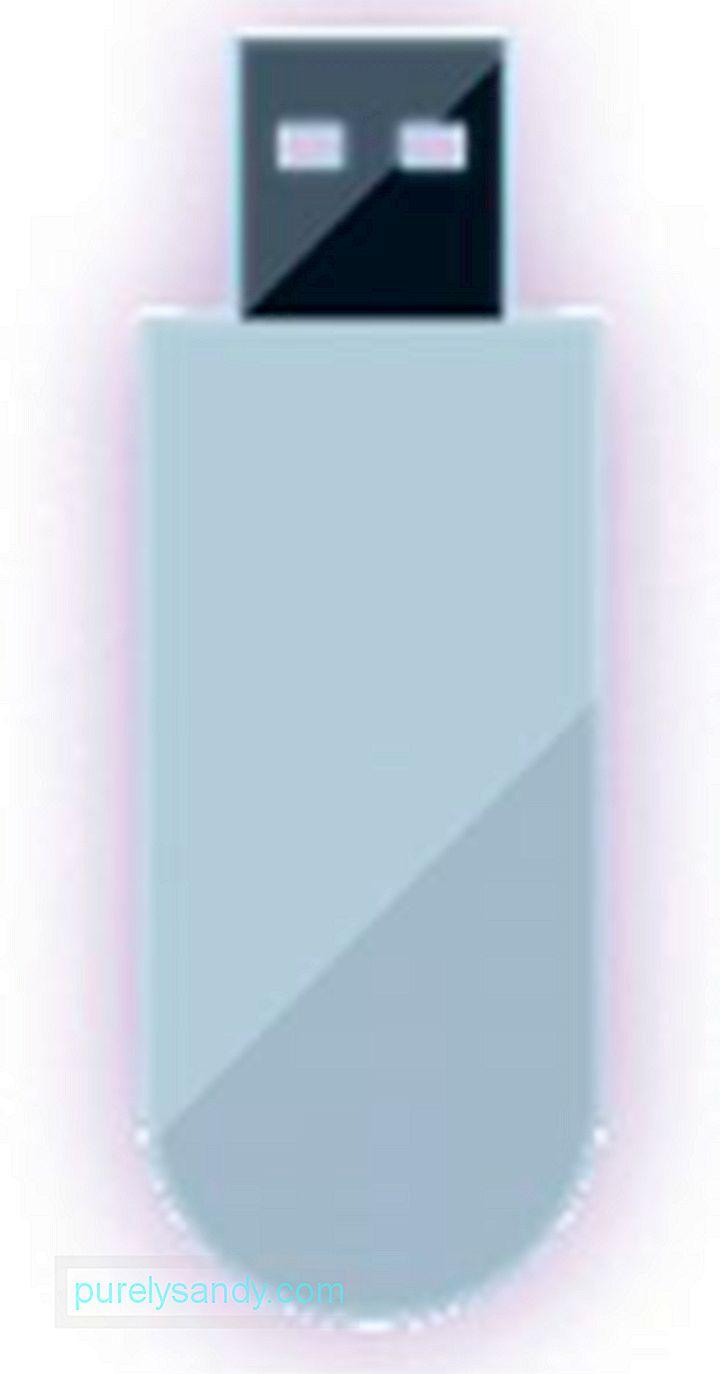
Как да използвам ISO 2 USB
- Първо свържете OTG флаш устройството или USB стик чрез OTG адаптер.
- Стартирайте ISO 2 USB. Уверете се, че разрешавате всички разрешения, поискани от приложението.
- Докоснете първия бутон PICK (освен „Избор на USB Pen Drive“).
- След това изберете USB устройството, което току-що сте свързали.
- След това докоснете втория бутон PICK (освен „Избор на ISO файл“).
- Изберете ISO файла, който трябва да запишете.
- Докоснете СТАРТ. / li>
ISO 2 USB сега ще започне да записва данните. След като приключите, вече можете да премахнете USB стика. Поставете USB устройството във вашия компютър, за да започнете възстановяването. Не забравяйте да промените реда на зареждане в BIOS на вашия компютър, за да активирате USB зареждане.
Използване на вкоренен Android за директно зарежданеАко нямате OTG USB стик или OTG адаптер, но вашето устройство се корени, все още можете да използвате вашия Android за възстановяване на вашия компютър. По този метод ще превърнете устройството си в стартираща Linux среда.

За да направите това, ви е необходимо приложението DriveDroid. Това приложение ще ви позволи да стартирате компютъра си директно само с помощта на USB кабел. Отново вземете под внимание, че това ще работи само с вкоренени устройства. Въпреки това, някои вкоренени телефони все още могат да проявяват особености, така че управлявайте вашите очаквания.
Как да използвате DriveDroid- Стартирайте DriveDroid. Предоставяне на root права.
- Докоснете бутона за изтегляне. Изберете операционната система или ремонтния диск, който да изтеглите на вашето устройство. За да възстановите компютър с Windows, най-добре е да изберете „boot-repair-disk“. Може също да изберете „Clonezilla“, ако искате да клонирате съдържанието на вашия повреден твърд диск.
- Когато избирате операционна система или диск за ремонт, ще трябва да избирате между 32-битова или 64-битова версия . Уверете се, че сте избрали подходящия за вашия компютър.
- Изчакайте изтеглянето да приключи.
- Когато файлът приключи изтеглянето, той ще бъде записан в папката „Изтегляния“ и на екрана DriveDroid . Изберете файла, докато се покажат опциите.
- Изберете между „стандартна USB памет“, „USB памет само за четене“ и „CD-ROM“. Той ще определи как ще се държи вашето устройство, когато рестартирате компютъра си.
- Свържете вашето Android устройство към вашия компютър с помощта на USB кабела. Ако екранът за избор на зареждане на компютъра е настроен по подразбиране за USB устройства, дискът за възстановяване или операционната система, изтеглени на телефона ви, ще бъдат използвани за зареждане на компютъра. Оттук можете да следвате инструкциите на екрана.
Надяваме се, че тези методи могат да ви помогнат успешно да възстановите компютъра си с вашето устройство с Android. Ако го направят, уведомете ни в коментарите по-долу.
YouTube Video.: Как да възстановите компютър с помощта на вашето устройство Android
09, 2025

